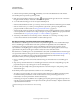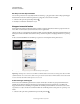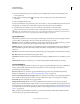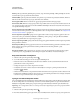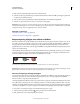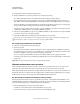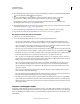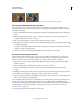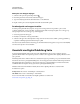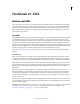Operation Manual
610
INDESIGN GEBRUIKEN
Interactieve documenten
Laatst bijgewerkt 20/5/2011
De vormgeving Normaal wordt gekopieerd naar Rollover.
4 Wijzig, terwijl Rollover nog steeds is geselecteerd, de vormgeving van de knop.
• Als u de kleur wilt wijzigen, kiest u een staal in het menu Lijn of Vulling van het regelpaneel.
• Als u een afbeelding in de weergave wilt plaatsen, selecteert u de bestaande afbeelding met Direct selecteren of
dubbelklikt u op de bestaande knopafbeelding en kiest u Bestand > Plaatsen. Dubbelklik vervolgens op een bestand.
• U kunt een afbeelding in een tekstkader plakken door het kader naar het Klembord te kopiëren, de vormgeving te
selecteren in het deelvenster Knoppen en vervolgens Bewerken > Plakken in te kiezen.
• Typ tekst door het gereedschap Tekst te selecteren, op de knop te klikken en vervolgens de tekst te typen. U kunt
ook Bewerken > Plakken in kiezen om een geplakt tekstkader te kopiëren.
5 U kunt de vormgeving Klikken toevoegen door op [Klikken] te klikken om deze te activeren en vervolgens dezelfde
procedure te volgen om de vormgeving te wijzigen.
6 U kunt elke verschillende knopvormgeving testen in het deelvenster Voorvertoning.
U kunt de grootte van de miniaturen voor de vormgeving van de status wijzigen in het deelvenster Knoppen door
Deelvensteropties te kiezen, een optie te selecteren en vervolgens op OK te klikken.
Een vormgeving verwijderen en uitschakelen
1 Selecteer de vormgeving in het deelvenster Knoppen.
2 Ga als volgt te werk:
• Kies het pictogram Verwijderen onder in het deelvenster om de vormgeving Rollover of Klikken te verwijderen.
Het verwijderen van een vormgeving is vooral handig als u de vormgeving Normaal uitgebreid bewerkt en besluit
om Rollover of Klikken te baseren op de nieuwe vormgeving van Normaal.
• Als u een vormgeving wilt uitschakelen zonder deze te verwijderen, klikt u op het oogpictogram naast de
vormgeving om de selectie ervan op te heffen. Uitgeschakelde statussen worden niet naar het PDF- of SWF-bestand
geëxporteerd.
Opmerking: De status Normaal kan niet worden verwijderd of uitgeschakeld.
Objecten met meerdere statussen maken
In het deelvenster Objectstatussen kunt u meerdere versies van een object maken. Een status is een versie van een
pagina-item. Een object dat meerdere statussen bevat, wordt een object met meerdere statussen genoemd.
In het deelvenster Objectstatussen kunt u een onbeperkt aantal statussen maken voor een object. Steeds wanneer u een
status maakt, genereert u een andere versie van uw pagina-item. Er is slechts één status tegelijk zichtbaar op een pagina.
En alleen de actieve status wordt weergegeven in de uiteindelijke afdruk en PDF-uitvoer.
Een presentatie van objecten met meerdere statussen maken
Objecten met meerdere statussen worden vooral gebruikt in presentaties, zodat gebruikers kunnen klikken om een
aantal afbeeldingen in een SWF-bestand te bekijken. U kunt bijvoorbeeld een presentatie van 20 afbeeldingen maken
zonder dat u de afbeeldingen op 20 verschillende pagina's hoeft te plaatsen.
1 Plaats de afbeeldingen die u in de presentatie wilt opnemen.
U bereikt de beste resultaten wanneer de afbeeldingskaders even groot zijn.
Een status hoeft niet per sé één item te zijn, het kan ook een verzameling items zijn.